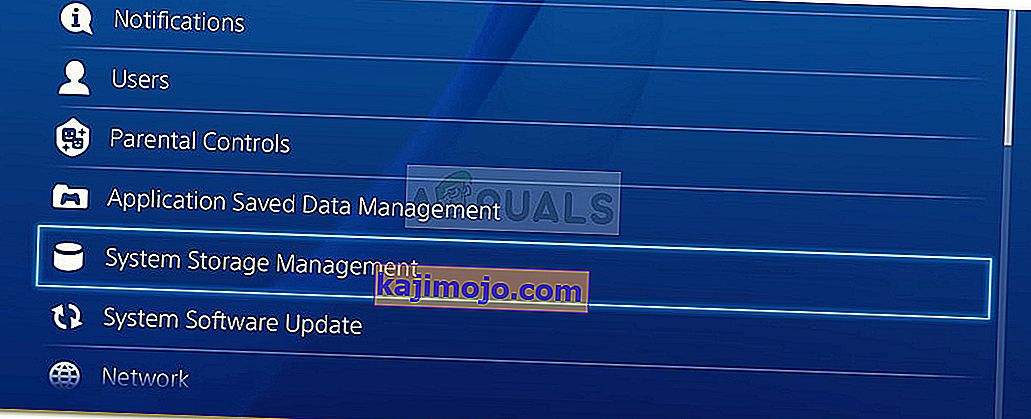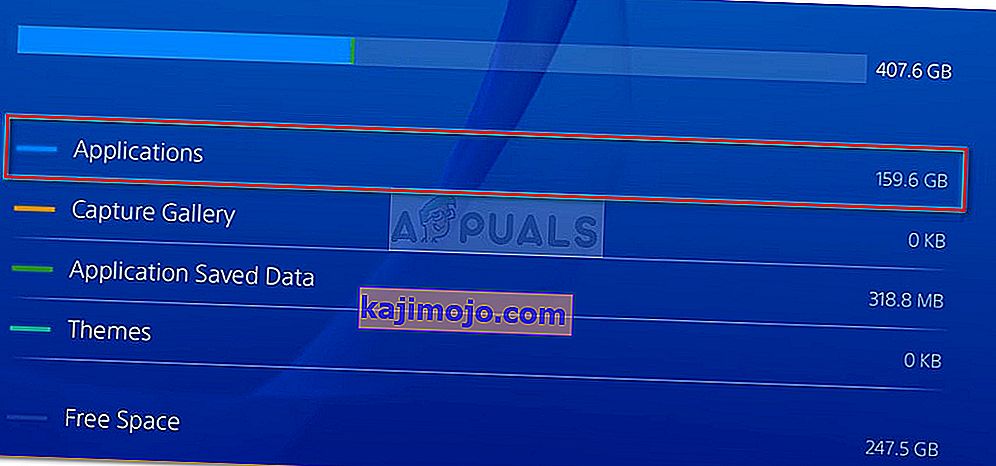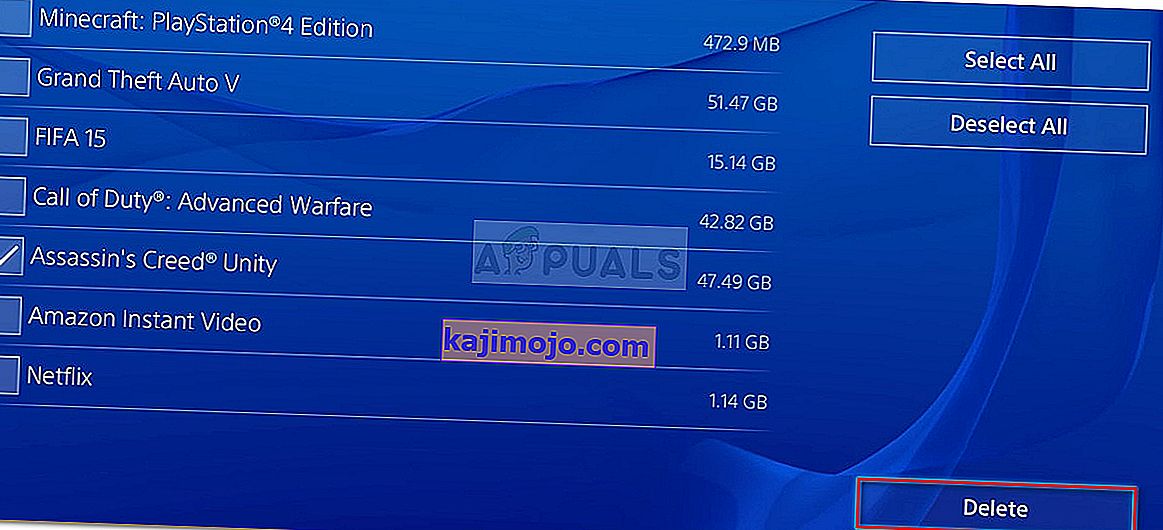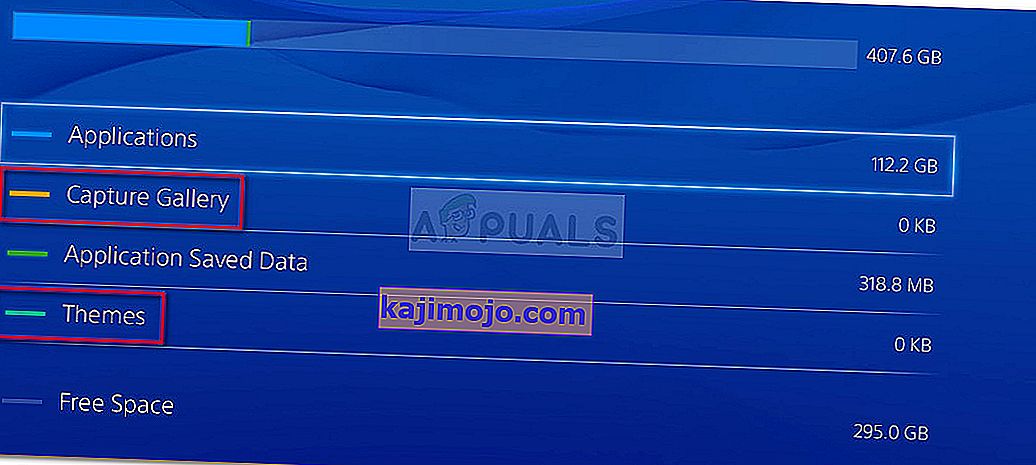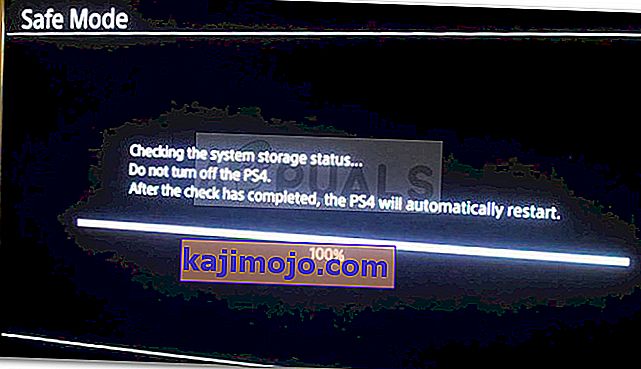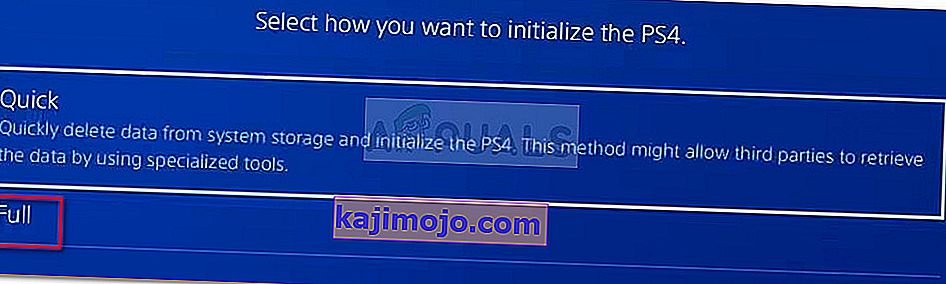Kai kurie „PlayStation“ vartotojai negali paleisti ar įdiegti tam tikrų žaidimų ar programų naudodami klaidą CE-35694-7. Paprastai kartu su klaidos kodu pateikiamas klaidos pranešimas „Įvyko klaida“ .
Kaip matote, klaida yra labai neapibrėžta ir nenurodo problemos šaltinio. Taigi, kas tai sukelia?

Kas sukelia klaidą CE-35694-7
Klaidos CE 35.694-7 yra Trumpa už leidžia jums žinoti, kad jūs neturite pakankamai vietos kietajame diske už atsisiųsti žaidimo įdiegimo.
PS4 paprastai atmeta šį scenarijų pamatę, kad turi daugiau laisvos vietos, kurios reikia žaidimui. Tačiau „Sony“ neseniai įgyvendino taisyklę, kai jums reikia dvigubai daugiau vietos nei žaidime, kurį bandote įdiegti.
Taigi, jei bandydami paleisti ar įdiegti neseniai atsineštą žaidimą, šiuo metu matote klaidą CE-35694-7 , jūsų laukia valymas.
Norėdami įsitikinti, kad visi esate pasirengę ištaisyti klaidą CE-35694-7 savo konsolėje, nusprendėme pateikti kelis žingsnis po žingsnio metodus, kurie padės išvalyti reikiamą vietą jūsų PS4.
Priklausomai nuo to, kiek jums reikia vietos, klaidos kodui apeiti paprastai pakanka naudoti 1 metodą.
1 metodas: ištrinkite žaidimus ir kitą jums nebereikalingą turinį
Tai yra pats populiariausias klaidos CE-35694-7 pataisymas. Net jei turite vanilinę PS4 konsolę, kurioje yra tik 500 GB, abejoju, ar visa ta vieta naudojama žaidimams, kuriuos šiuo metu žaidžiate, saugoti.
Galbūt jūs vis dar turite įdiegtą žaidimą, kuriuo neseniai prekiavote, ar jums nuobodu ar kai kurie žaidimai ir esate tikri, kad daugiau niekada jų nežaisite. Atminkite, kad net jei ištrinsite žaidimus atlikdami toliau nurodytą procedūrą, vis tiek galėsite juos iš naujo atsisiųsti iš bibliotekos skyriaus arba nukopijuoti atgal iš fizinio disko.
Atlikite toliau nurodytus veiksmus, kad pasiektumėte sistemos saugyklos valdymą ir išlaisvintumėte reikiamą vietą, kad paleistumėte programą be klaidos CE-35694-7:
- Pradiniame ekrane paspauskite kairiuoju nykščiu, kad pasiektumėte informacijos suvestinę. Tada pasirinkite piktogramą Nustatymai ir paspauskite X, kad ją atidarytumėte.

- Meniu „ Nustatymai“ slinkite žemyn, kad pasirinktumėte „ System Storage Management“ , tada dar kartą paspauskite mygtuką X.
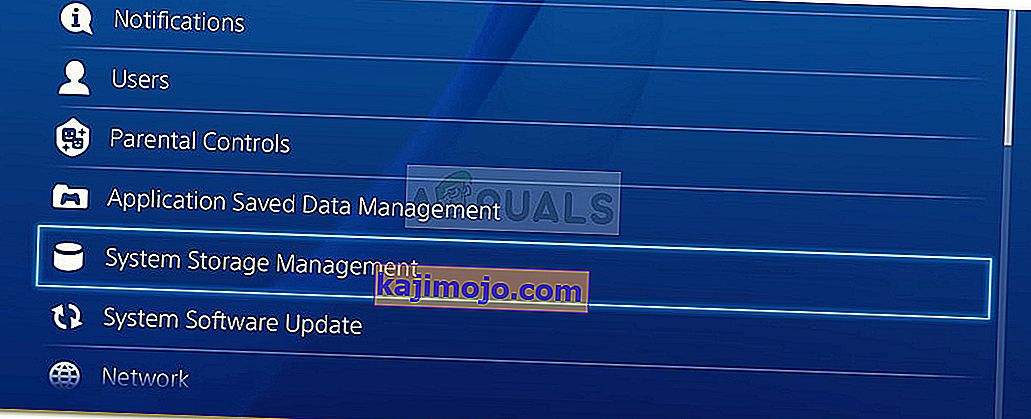
- „ System Storage Management“ ekrane eikite į „ Applications“ ir dar kartą paspauskite mygtuką X.
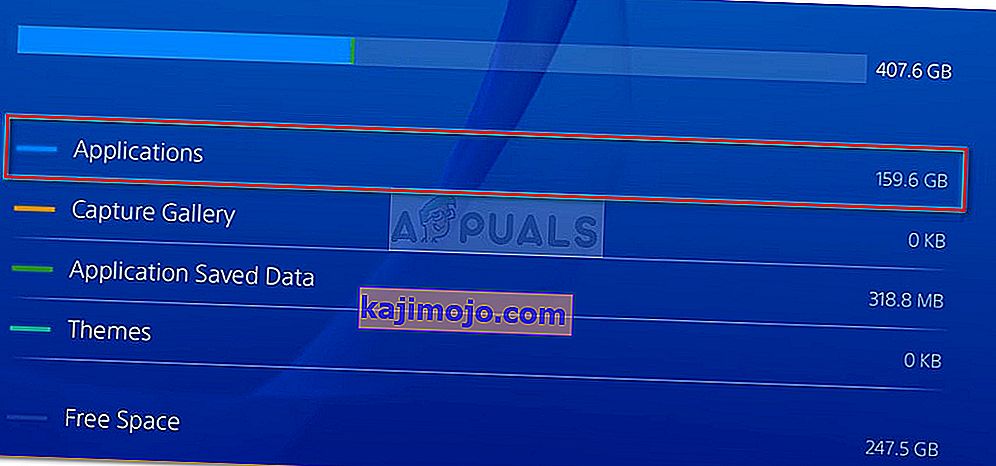
- Dabar paspauskite mygtuką Parinktys, pasirinkite Ištrinti , tada pasirinkite kiekvieną programą, kurios esate pasirengę atsikratyti.

- Pasirinkę kiekvieną žaidimą, kurį norite ištrinti, paspauskite mygtuką „ Ištrinti “.
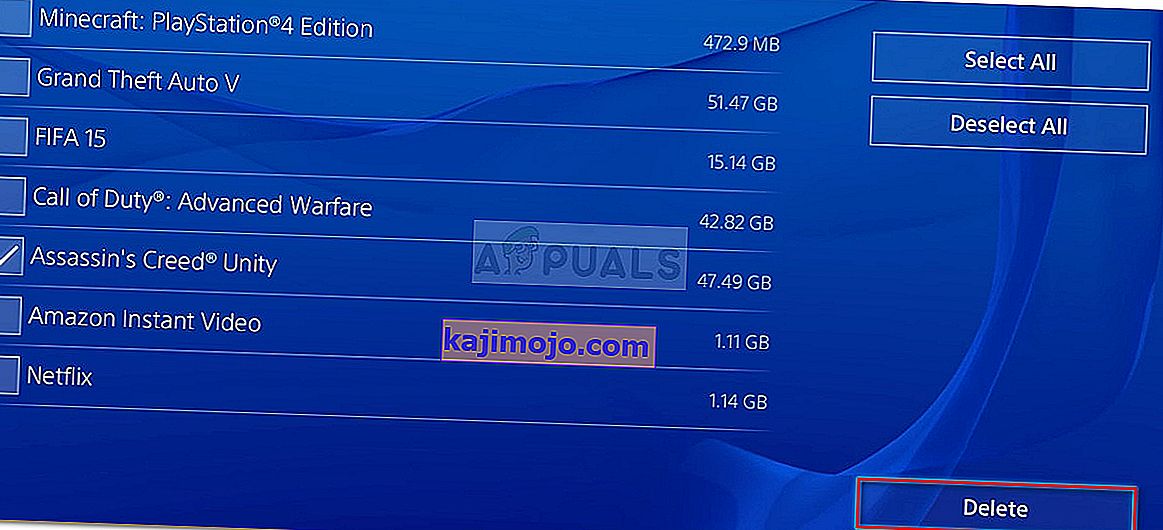
- Jei laisvos vietos nepakanka arba jums patinka visi žaidimai, galite išvalyti reikiamą vietą pašalindami „ Capture Gallery“ arba „ Temos“ duomenis. Procesas yra identiškas.
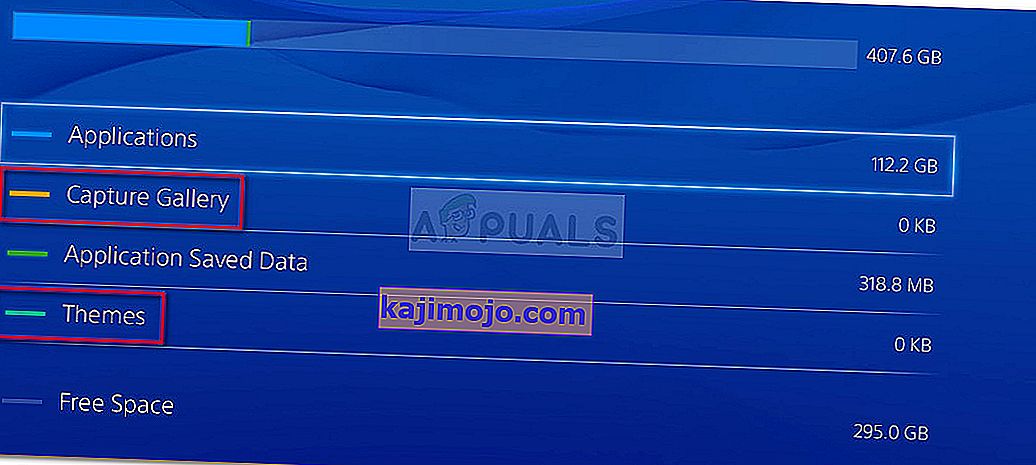
- Paleiskite programą, kurioje anksčiau buvo rodoma klaida CE-35694-7, ir patikrinkite, ar klaidos kodas yra išspręstas.
Jei vis tiek susiduriate su klaida CE-35694-7, pereikite prie kito toliau pateikto metodo.
2 metodas: priversti patikrinti sistemos saugyklos būseną
Jei įsitikinote, kad turite pakankamai sistemos atminties (dvigubai didesnis nei žaidimo dydis), tačiau programoje vis tiek rodoma klaida CE-35694-7 , galbūt susiduriate su žinomu PS4 trikdžiu, kai sistema yra supainiota dėl kiekio. laisvos vietos sandėliuoti. Tai paprastai nutinka, jei prijungiate išorinį atminties standųjį diską.
Laimei, keli vartotojai atrado šios problemos sprendimą. Akivaizdu, kad perkrovimo metu priverstinai patikrinsite sistemos saugyklos būseną, sistema turėtų pati ištaisyti klaidą. Čia yra trumpas vadovas, kaip tai padaryti:
- Prijunkite „DualShock 4“ valdiklį prie PS4 sistemos per fizinį kabelį. Tada įjunkite sistemą.

- Tada porą sekundžių spauskite maitinimo mygtuką, kol išgirsite trumpą pyptelėjimą ir pamatysite mirksinčią šviesos diodo lemputę. Atleiskite maitinimo mygtuką ir palaukite, kol jis visiškai išsijungs.

- Kai „PS4“ bus išjungtas, kartu paspauskite mygtuką „ Maitinimas“ + „Išmesti“, kol pamatysite įsijungiantį ekraną.

- „PlayStation“ netrukus atliks sistemos saugyklos būsenos tikrinimo procedūrą. Kai tai bus baigta, jūsų PS4 bus paleistas iš naujo.
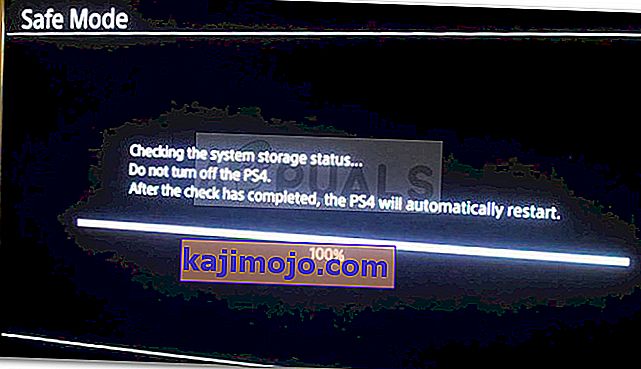
- Kai ji vėl bus paleista , atidarykite programą dar kartą ir patikrinkite, ar vis dar susiduriate su klaida CE-35694-7.
Jei vis dar matote tą pačią klaidą programos pradžioje, pereikite prie kito toliau pateikto metodo.
3 metodas: PS4 duomenų bazės atkūrimas
Jei pasirodė, kad pirmieji du metodai yra neveiksmingi sprendžiant klaidą CE-35694-7 jūsų konkrečiam scenarijui, dabar jūs turite tik galimybę inicijuoti savo pS4 mašiną.
Inicializavimas yra konsolės ekvivalentas atstatant gamyklą. Tai atstatys jūsų konsolės duomenų bazę, tačiau tai taip pat reiškia, kad prarasite visus išsaugotus failus ir žaidimus, kurie šiuo metu yra įdiegti sistemoje. Laimei, patvirtinta, kad ši pataisa veikia daugeliui vartotojų.
Prieš pradedant jūsų PS4 duomenų bazės atkūrimo procesą, svarbu įsitikinti, kad žaidimo santaupas saugote debesyje išorinėje USB atmintinėje. Kai tai padarysite, atlikite toliau nurodytus veiksmus, kad atkurtumėte savo PS4 duomenų bazę:
- Informacijos suvestinėje pasiekite meniu „ Nustatymai “ naudodamiesi juostos meniu viršuje.

- Meniu „ Nustatymai“ eikite žemyn į „ Inicializavimas“ ir paspauskite mygtuką X.

- Nuo Pradės meniu, eikite į Initialize PS4.

- Tada pasirinkite Visas ir paspauskite mygtuką X, kad pradėtumėte inicijavimą. Atminkite, kad šis procesas gali užtrukti kelias valandas, per kurias neturėtumėte išjungti konsolės.
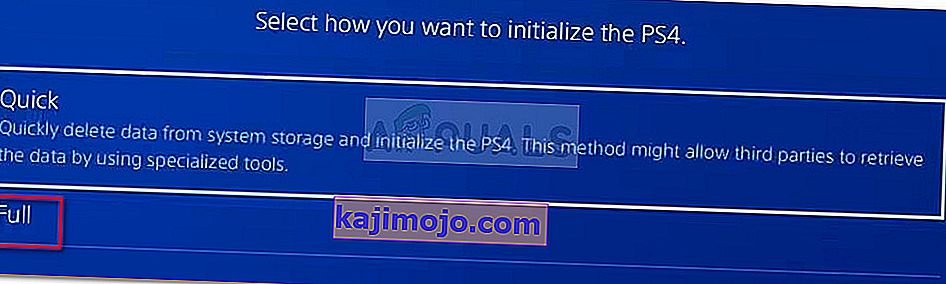
- Baigę procesą, dar kartą įdiekite žaidimą. Nebeturėtumėte susidurti su klaida CE-35694-7.